
时间:2021-02-05 06:18:52 来源:www.win10xitong.com 作者:win10
我们在工作中都会经常使用电脑系统,但是有时候会出现一些问题,比如这个win10系统怎么禁用amd显卡驱动更新的情况,这个win10系统怎么禁用amd显卡驱动更新问题估计有很多电脑高手都不知道该怎么解决,那我们该如何做呢?直接用下面这个步骤:1、打开运行(win+R)输入gpedit.msc 点击确定打开组策略编辑器;2、在左侧依次展开: 计算机配置 - 管理模板 - Windows 组件 - Windows 更新就可以很好的解决了。下面我们就一步一步的来说下win10系统怎么禁用amd显卡驱动更新的图文攻略。
具体方法如下:
1.打开运行(win R),进入gpedit.msc,点击确定,打开组策略编辑器;
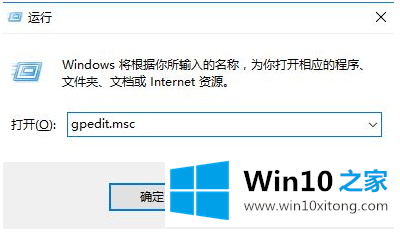
2.依次展开左侧:计算机配置-管理模板-Windows组件-Windows更新;
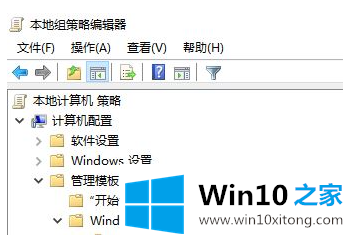
3.双击右侧打开:配置自动更新,选择启用,选择5。允许本地管理员在以下配置自动更新框中选择设置,然后单击应用-确定。
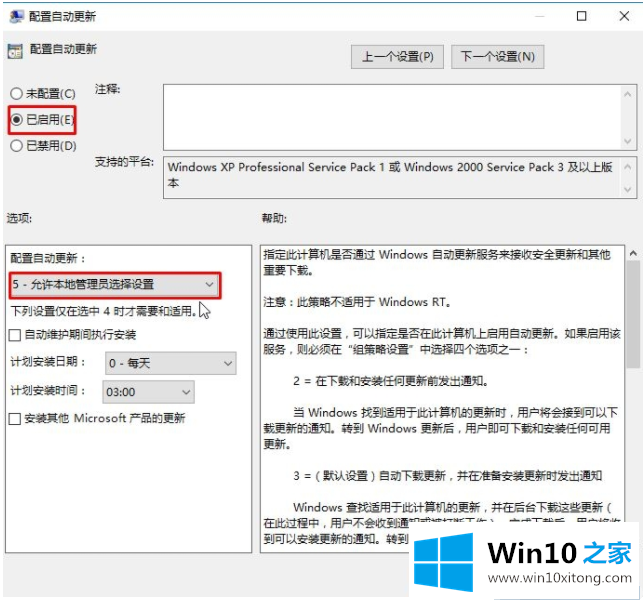
当设置后需要更新时,会弹出是否允许更新。我们可以单击不更新。如果您想完全禁用它,可以在配置更新中选择禁用。
以上是win10系统如何禁用amd显卡驱动更新,希望对大家有帮助。
win10系统怎么禁用amd显卡驱动更新的图文攻略在上面的文章中就已经说得非常详细了哦,这篇文章应该会帮助大家解决这个问题,同时希望大家多多支持本站。